如何在 Excel 中製作折線圖

Excel 提供了多種圖形作為投影數據的一種方式。每個圖表都有自己的特點,因此當數據與正確的圖表一起顯示時更有意義。
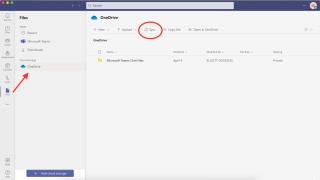
多年來,Microsoft 365 一直是適用於家庭乃至大型企業團隊的萬能生產力工作站。您可以將它用於從文件存儲、電子郵件託管、共享和通信到處理大量數據集、自動化工作流和規劃大型項目的所有方面。Microsoft 程序最漂亮的部分之一是它們的交互性,每個程序協同工作以確保簡化生產力。
在本文中,我們將僅介紹其中的兩個連接:Microsoft OneDrive(一種協作文件存儲系統)和 Teams(一種通信平台)。集成這些程序在靈活性、效率和透明度方面具有巨大的好處。
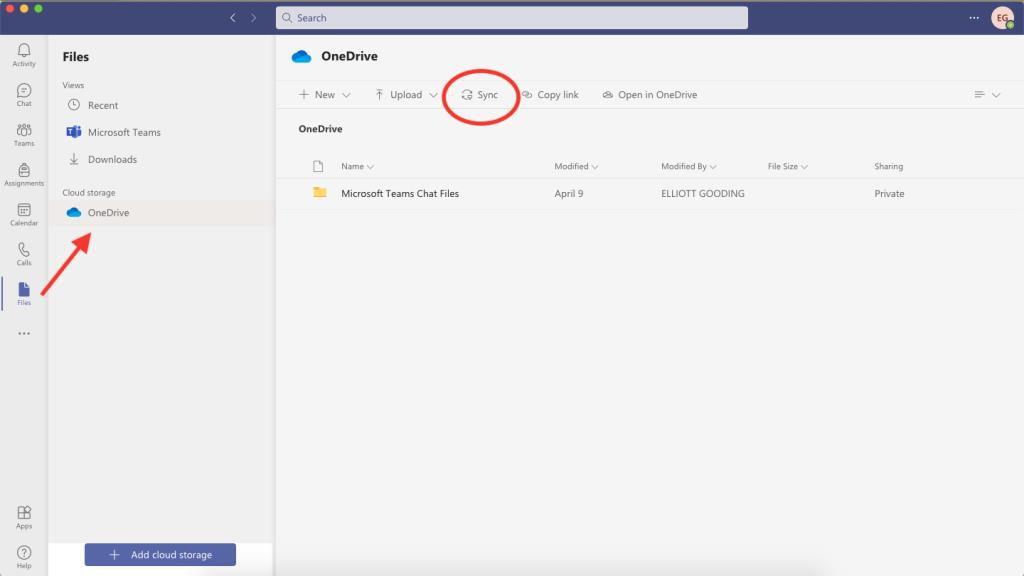
成為 Microsoft 365 用戶的最大好處之一是,根據擁有帳戶和下載應用程序的性質(網絡版本確實存在,但它們不如桌面版本有效),您可以自動訪問集成這些節目吹噓。
相關:令人興奮的新功能將於 2021 年登陸 Microsoft Teams
因此,只需單擊幾下按鈕即可連接這些程序,您可以在其中將通過 Teams 發送給您的文件同步到您的 OneDrive,或者從您的雲存儲拖放到特定的 Teams 頻道以用於您的工作或學習。
如果您導航到 Teams,然後轉到“文件”>“OneDrive”>“同步”(位於頂部導航欄中),您將立即在 Teams 和 OneDrive 之間建立連���,前提是您已使用用戶信息設置了這兩個程序。系統可能會提示您更新某些設置,例如保存哪些文件、保存時間以及雲存儲文件夾的位置。
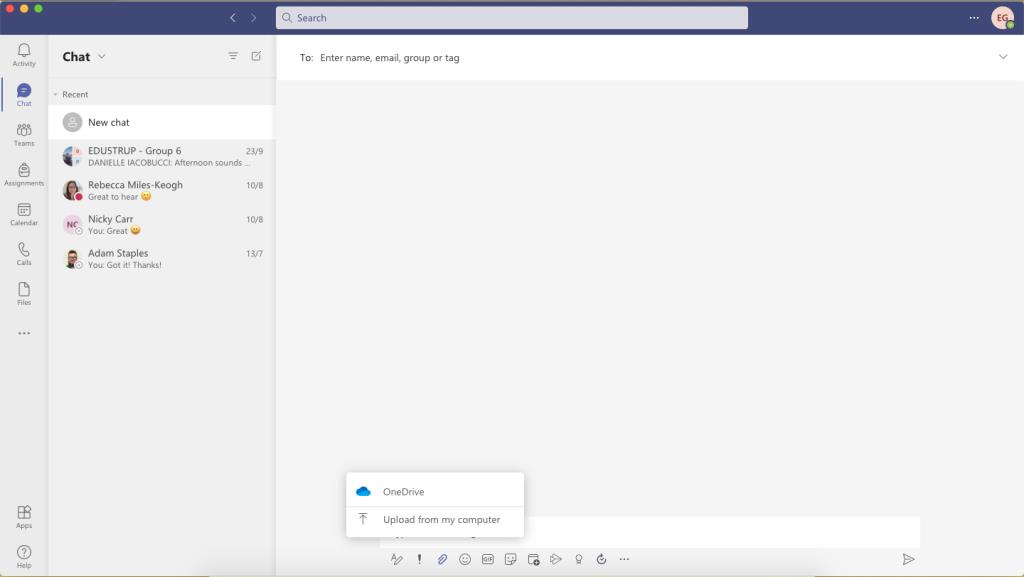
從這裡開始,在您的頻道之間發送的所有文件都將自動保存,您可以直接通過團隊將 OneDrive 文件夾中的任何內容附加到聊天中。
這意味著增加與同事溝通的流動性,提高潛在寶貴文件的安全性,以及全面更有效的體驗。
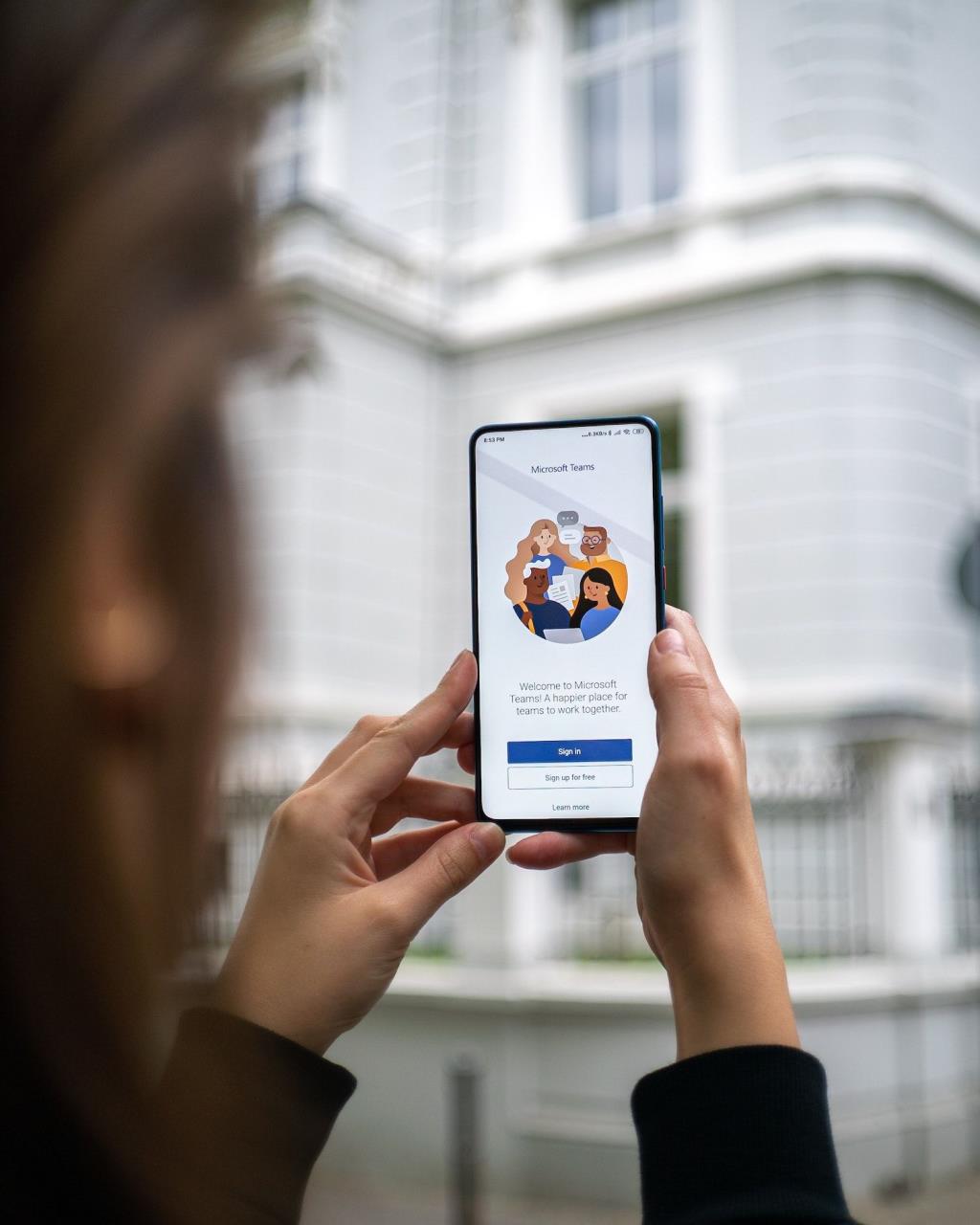
確實是這個問題!為什麼要在 OneDrive 和 Teams 之間使用同步?為什麼我不把它們保存到我的本地驅動器上?還是將通信和文件分開?有許多不同的好處可以使此集成功能變得非常有用。
離線使用您選擇的內容可讓您隨時隨地工作,無論您在何處無法訪問互聯網。無論是乘坐公共交通工具上班,還是乘飛機去度假,或者與同學在公園裡開會,您都可以使用此功能訪問並協作處理所有文件。
如果你在多個工作區或組織中使用 Teams,可以將同步功能配置為自動將文件同步到 OneDrive 中的不同位置,這意味著你的文件在你熟悉的系統中始終有序且可訪問。
同樣,無論您身在何處,所有內容都會自動同步到雲端,只要您登錄,您就可以從任何設備訪問文件。

通過與其他 Microsoft 365 產品的集成,您可以以各種不同的方式輕鬆使用文件。您可以直接從您的驅動器將數據上傳到 Excel,以便您可以快速訪問您的數據、使用拖放功能進行 PowerPoint 演示、在必要時將信息附加到電子郵件或不同的團隊,或者在 Word 或 OneNote 中分析數據。
SharePoint 也經常被同時提及,作為 OneDrive 中單個文件存儲與文件存儲和協作組織之間的連接器。
最後,當今時代最重要的功能之一是您的文件無論如何都受到保護。如果它已從 Teams 同步到您的 OneDrive,它將始終存在,並且由於雲存儲的分散性質,數據丟失極為罕見。
OneDrive 中還有一個巧妙的功能,如果發生事故或數據洩露,按下回收按鈕可以恢復以前的歷史記錄。

對於較大的組織或企業,升級到 OneDrive 業務可提供更多優勢,並以完全相同的流動性和效率級別集成到 Teams。專為企業設計,您可以從任何地方訪問、創建、共享和更改文件,對不同層級的員工或同事(從辦公室工作人員到更高管理層)具有不同級別的訪問權限。
擁有更大的文件大小和庫,您可以創建可共享的鏈接,授予隨時間過期的訪問權限,並配置可見性和安全性規則。上傳後,您只需單擊即可將文件共享到 Teams 頻道,團隊成員可以從一開始就開始評論或進行更改。
憑藉靈活的能力配置渠道以適應您業務的各個方面,這可能是提高公司生產力的絕佳方式。您甚至可以與企業以外的人員合作,實時共享安全文件,並將它們連接到 OneNote、Word、PowerPoint、Excel 等,跨任何平台(Web、移動設備或桌面)。

與 Microsoft Teams 商業計劃類似,您可以在會議和通話、會議、聊天、安全性和生產力方面訪問一系列升級功能。這些計劃甚至可以舉辦 300 人的在線會議、錄製和發佈網絡研討會、頻道的雙重身份驗證、可配置的用戶安全設置等等。
正如我們所提到的,由於 Microsoft 365 套件的出色表現,所有這些都交織在一起。這些商業計劃無縫鏈接,甚至可以連接到 365 訂閱附帶的所有其他應用程序或產品。它通常就像登錄到您的 Microsoft 帳戶、單擊一個按鈕和繁榮一樣簡單 — 您已經同步並跨多個平台工作。這是什麼意思呢?一個提高個人和專業生產力的巨大機會!
正如我們在本文中看到的,將 Teams 連接到 OneDrive 有很多好處,反之亦然。它提高了您的透明度、安全性、流動性等,只需單擊按鈕即可訪問。
如果您是 Microsoft 365 用戶或希望提高您的工作效率,希望這是 Teams、OneDrive 和 Microsoft 產品未來機會的另一個很好的例子!
Excel 提供了多種圖形作為投影數據的一種方式。每個圖表都有自己的特點,因此當數據與正確的圖表一起顯示時更有意義。
在家工作或遠程學習的人數呈上升趨勢。這導致在線學習平台及其提供的課程顯著增長。
跟踪 Excel 電子表格上的更改可以讓其他人更輕鬆地更新或查看您的文件。當您想要跟踪對其所做的所有更改時,它也會派上用場。在 Microsoft Excel 舊版本的“審閱”選項卡中很容易找到跟踪更改命令。但是,您和您的團隊可能會發現在較新版本上設置它們很困難。
需要將 Outlook 電子郵件保存為 PDF,但不確定如何保存?這並不像你想像的那麼明顯,但一旦你知道如何做,它仍然很容易。
谷歌在工作場所協作方面取得了重大進展,而不僅僅是在搜索引擎方面。該公司有多個應用程序和功能,團隊可以使用這些應用程序和功能來增強他們的工作流程,其中許多很容易與其他應用程序集成。
如果您經常使用 Excel,那麼您可能經常使用 LOOKUP 函數。如果您不熟悉,LOOKUP 函數用於搜索單個行或列以在另一行或列中查找特定值。
每天,發送和接收數十億封電子郵件。以正確的方式開始您的電子郵件可以幫助您的信息脫穎而出,並可以為您的電子郵件建立良好的基調。
自由職業者現在可以在 LinkedIn 上找到工作項目。這個廣受歡迎的專業社交網絡正在為專業人士提供在其平台上找工作的機會,而不僅僅是為他們提供宣傳技能和經驗的工具。
OneNote 是 Windows 用戶的首選筆記應用程序。隨著新的更新,它現在功能豐富,界面也得到了改進。然而,它並非沒有錯誤。通常,您可能會在應用程序中看到不正確的同步、根本無法打開文件或以只讀方式打開文件。
多年來,Grammarly 一直主導著語法編輯器市場。它是您作為作家可以獲得的最佳工具之一。不過,微軟尋求機會,發布了 Microsoft Editor 作為 Office 365 用戶的替代品。
當您的盤子上有太多項目時,保持井井有條和了解情況可能會很困難。項目組合管理工具使您免於分別查看每個項目的耗時任務。通過在一個地方顯示所有重要記錄,它使修訂過程變得容易。
這個任務、項目和團隊管理應用程序具有一些令人興奮的功能,您可以將它們應用到您的生活中以享受便利。其特別的個人用例為您的 ClickUp 訂閱增加了價值。從廚房食譜到社交媒體帖子,您可以在許多空間應用 ClickUp。
越來越多的人在家工作。一開始聽起來很棒:您可以穿著浴袍工作,花更多時間陪伴孩子,並保持自己的時間。但它也有它的缺點。
市場上有許多應用程序可以幫助您提高工作效率。有些是免費的,而有些則是付費的。儘管如此,您可能不會從它們中獲得太多收益。有些太技術性了,而有些則太簡單了。
以年為單位說明您的年齡?它可能看起來很簡單,但它可以讓你措手不及。同樣,從出生日期給出您的準確年齡需要更加深思熟慮。
關於 Asana,您應該了解的一件事是如何使用項目來提高團隊的生產力。通過 Asana 項目管理,您可以避免過時的電子表格、冗長的電子郵件線程以及重複相同信息的冗長會議。
商業世界在 21 世紀發生了翻天覆地的變化,現在,團隊分散在多個地點的情況並不少見。此外,公司通常有多個項目正在進行中——這使得跟踪一切變得困難。
歸檔電子郵件是保持收件箱整潔的最佳方法之一。如果您想在 Outlook 中執行此操作,那麼您很幸運。Outlook 網頁版和 Outlook 桌面版都可以讓你輕鬆存檔電子郵件。
如今,您幾乎可以使用任何智能設備來打開和閱讀文件和電子書。然而,作為閱讀電子書的理想設備,沒有什麼能比 Kindle 設備更勝一籌。
徽標必須具有相關性和吸引力,因為它有助於建立品牌與客戶之間的聯繫。它通常是需要創造力、設計技能和熟練執行的品牌戰略的中心。企業已經準備好為一個有效的標誌支付高昂的費用。因此,標誌設計已成為利潤豐厚的自由職業或副業選擇。
Excel 提供了多種圖形作為投影數據的一種方式。每個圖表都有自己的特點,因此當數據與正確的圖表一起顯示時更有意義。
在家工作或遠程學習的人數呈上升趨勢。這導致在線學習平台及其提供的課程顯著增長。
跟踪 Excel 電子表格上的更改可以讓其他人更輕鬆地更新或查看您的文件。當您想要跟踪對其所做的所有更改時,它也會派上用場。在 Microsoft Excel 舊版本的“審閱”選項卡中很容易找到跟踪更改命令。但是,您和您的團隊可能會發現在較新版本上設置它們很困難。
需要將 Outlook 電子郵件保存為 PDF,但不確定如何保存?這並不像你想像的那麼明顯,但一旦你知道如何做,它仍然很容易。
谷歌在工作場所協作方面取得了重大進展,而不僅僅是在搜索引擎方面。該公司有多個應用程序和功能,團隊可以使用這些應用程序和功能來增強他們的工作流程,其中許多很容易與其他應用程序集成。
如果您經常使用 Excel,那麼您可能經常使用 LOOKUP 函數。如果您不熟悉,LOOKUP 函數用於搜索單個行或列以在另一行或列中查找特定值。
每天,發送和接收數十億封電子郵件。以正確的方式開始您的電子郵件可以幫助您的信息脫穎而出,並可以為您的電子郵件建立良好的基調。
自由職業者現在可以在 LinkedIn 上找到工作項目。這個廣受歡迎的專業社交網絡正在為專業人士提供在其平台上找工作的機會,而不僅僅是為他們提供宣傳技能和經驗的工具。
多年來,Grammarly 一直主導著語法編輯器市場。它是您作為作家可以獲得的最佳工具之一。不過,微軟尋求機會,發布了 Microsoft Editor 作為 Office 365 用戶的替代品。
當您的盤子上有太多項目時,保持井井有條和了解情況可能會很困難。項目組合管理工具使您免於分別查看每個項目的耗時任務。通過在一個地方顯示所有重要記錄,它使修訂過程變得容易。


















